Uma das coisas mais importantes que você sempre deve colocar no monitoramento ao usar seus computadores Mac é o Uso de disco do Mac. Isso determinará quanto espaço resta no seu computador Mac que você pode usar para armazenar outros arquivos necessários no momento. Também é importante que você tenha uma ideia de quais coisas específicas estão tomando conta do seu dispositivo, para que também possa pensar em ideias melhores sobre como organizar e regular adequadamente esses arquivos.
Neste artigo, vamos discutir todas as coisas que dizem respeito ao uso do disco, bem como as ferramentas que podemos usar para liberar algum espaço em nossos computadores Mac. Essas ferramentas certamente serão úteis para garantir que o computador Mac esteja limpo e saudável. Há muitas coisas para saber sobre o uso do disco, vamos entrar no artigo para saber mais sobre o assunto.
Parte 1: Coisas sobre o uso de disco do MacParte 2: Quais são alguns dos analisadores de disco para computadores Mac?Parte 3: A melhor maneira de economizar espaço de armazenamento em seu computador MacResumo
Parte 1: Coisas sobre o uso de disco do Mac
O uso do disco pode mostrar quantos dados estão armazenados no disco. Ele também pode mostrar a quantidade de espaço restante no dispositivo. Às vezes, quando você pode experimentar um desempenho lento e ruim em seu computador Mac, isso pode significar que há pouco espaço no disco rígido.
Para garantir que você não se sinta incomodado ao usar o computador Mac, é melhor verificar regularmente o uso do disco do Mac. Conhecendo o conteúdo do seu disco, você terá uma ideia suficiente de quando é o momento certo para limpá-lo. Você também terá que saber quais dados e informações você deve excluir para poder organizar o uso do disco.
Por outro lado, o espaço em disco é definido como a capacidade total de uma unidade, também pode ser dito como o número total de bytes que uma unidade específica pode manter. As unidades de medida podem estar em kilobytes, gigabytes e terabytes também.
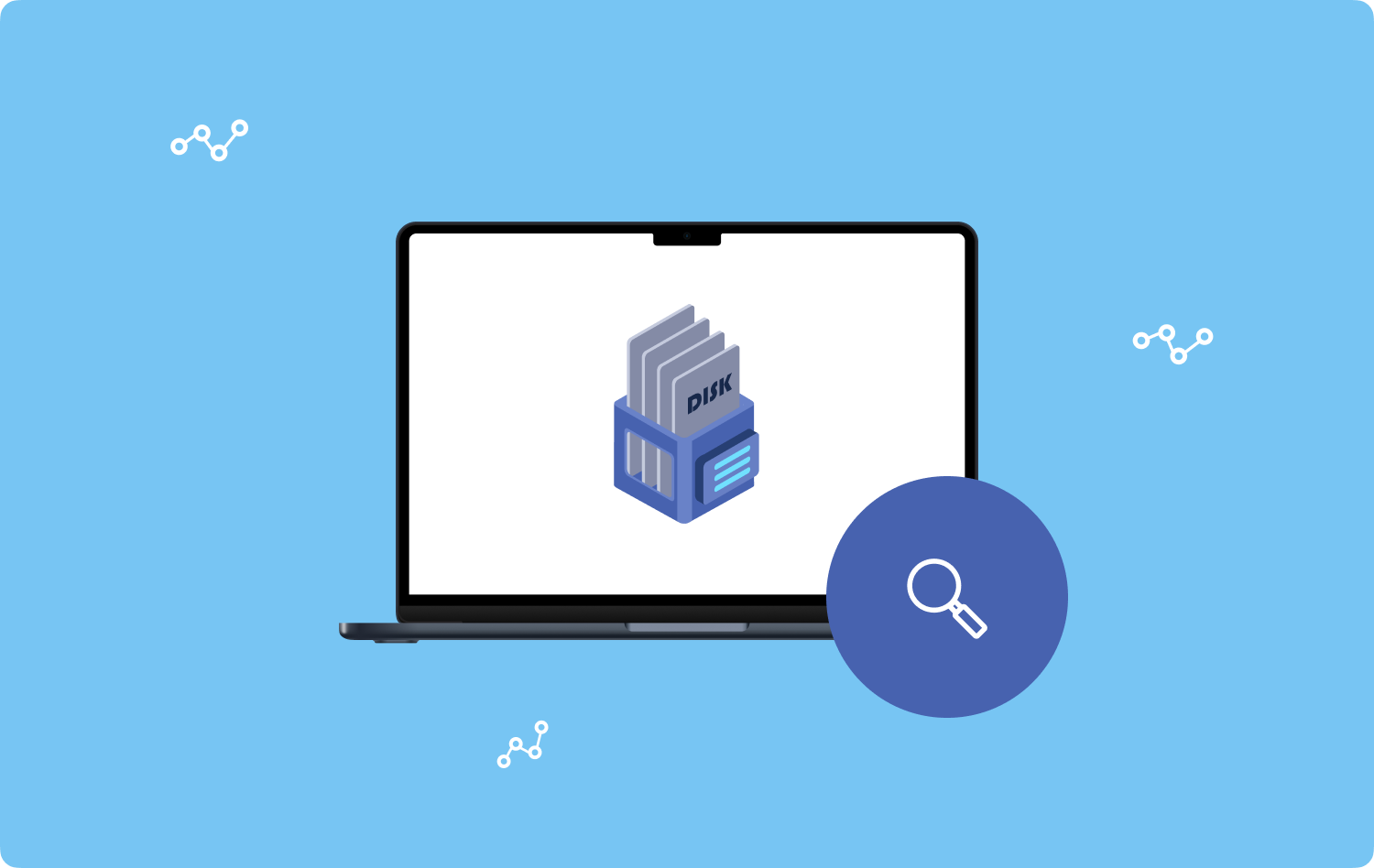
Como verificar o espaço em disco no seu computador Mac?
Então, como podemos ver o uso do disco do seu computador Mac? Temos o conjunto de etapas abaixo, vamos dar uma olhada nelas.
- Para começar, toque no Apple Menu.
- Vá e clique no ícone designado para a marca Apple.
- Então, quando você vê o Sobre este Mac opção, escolha-a.
- Então vá e mude para a seção de Armazenamento.
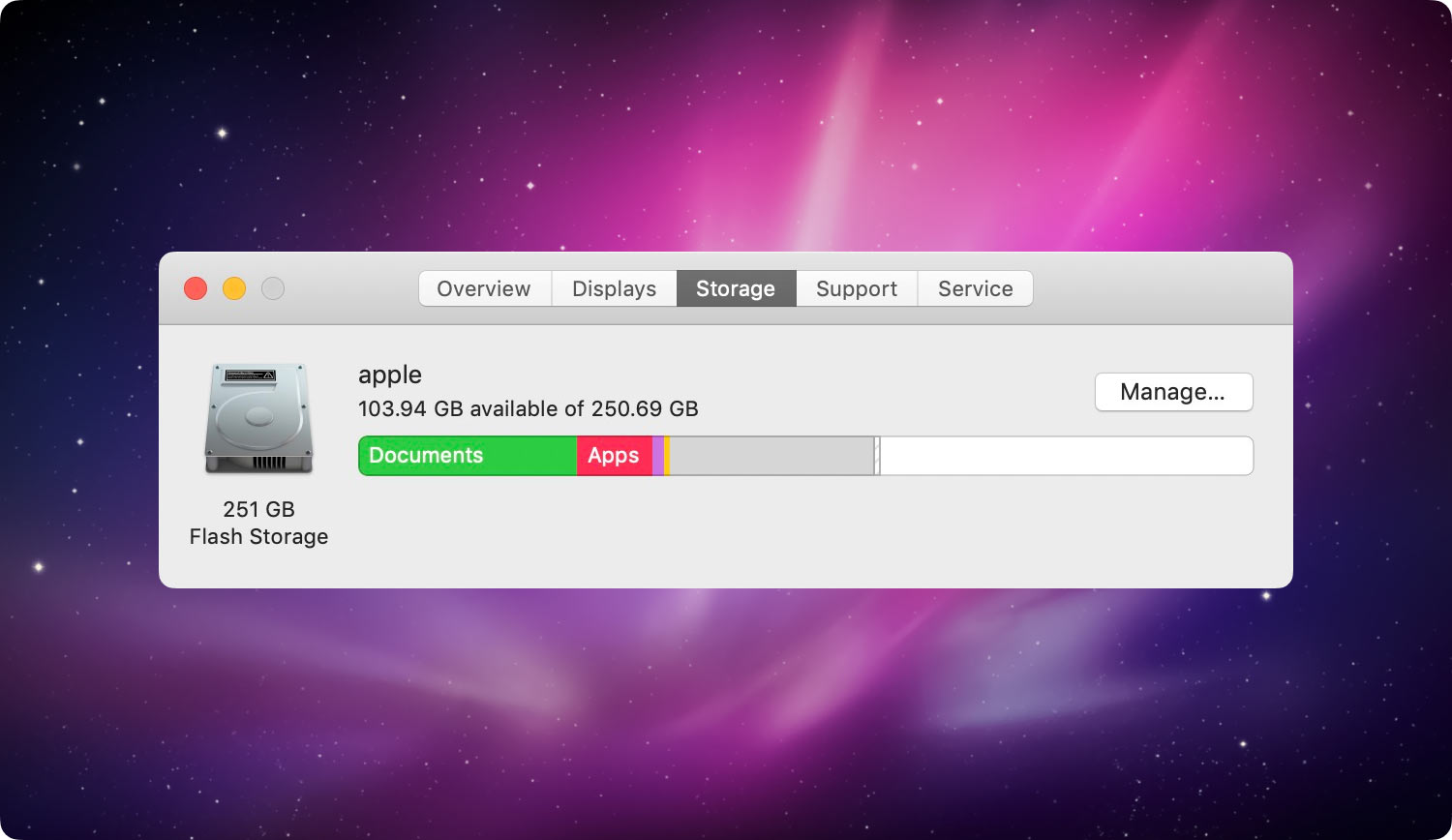
Além disso, para guiá-lo, listamos algumas das categorias que você normalmente pode ver na linha gráfica do uso do disco.
- Enviar.
- Documentos.
- Arquivos iTunes.
- Sistema.
- Arquivos iOS.
- Lixo do sistema.
- Arquivos purgáveis.
- Aplicações.
- Outros arquivos do usuário.
- Outros arquivos.
Alguns podem ficar confusos sobre o “Outro” no uso do disco do Mac. É a categoria onde a Apple pode incluir muitos dados ou dados pessoais, arquivos temporários, pastas de bibliotecas personalizadas, arquivos e imagens de disco, caches do sistema, bem como outros arquivos que não podem ser identificados e reconhecidos pelo Spotlight.
Parte 2: Quais são alguns dos analisadores de disco para computadores Mac?
Para a segunda parte do artigo, vamos falar sobre alguns dos analisadores de espaço de armazenamento que podemos usar para garantir que você monitore o armazenamento em disco Mac do seu computador. Esses utilitários ou aplicativos de terceiros podem ajudar muitos usuários de computadores Mac a manter sua saúde, bem como a organização de todos os arquivos ou dados armazenados em nossos computadores Mac.
Daisydisk
Um dos analisadores de disco mais populares é o Daisydisk. No que diz respeito ao design da interface, esta possui características muito atrativas. Você pode ver os dados em seu dispositivo em um diagrama sunburst que pode permitir que você explore o disco explorando a roda muito colorida. Seu preço é de 9.99 dólares.
Um dos contras desta ferramenta é não poder exibir alguns dos atributos de arquivo que são importantes, como a data em que o arquivo foi usado pela última vez e a data em que o arquivo foi criado inicialmente. Para ver os referidos detalhes, você deve usar o Finder.
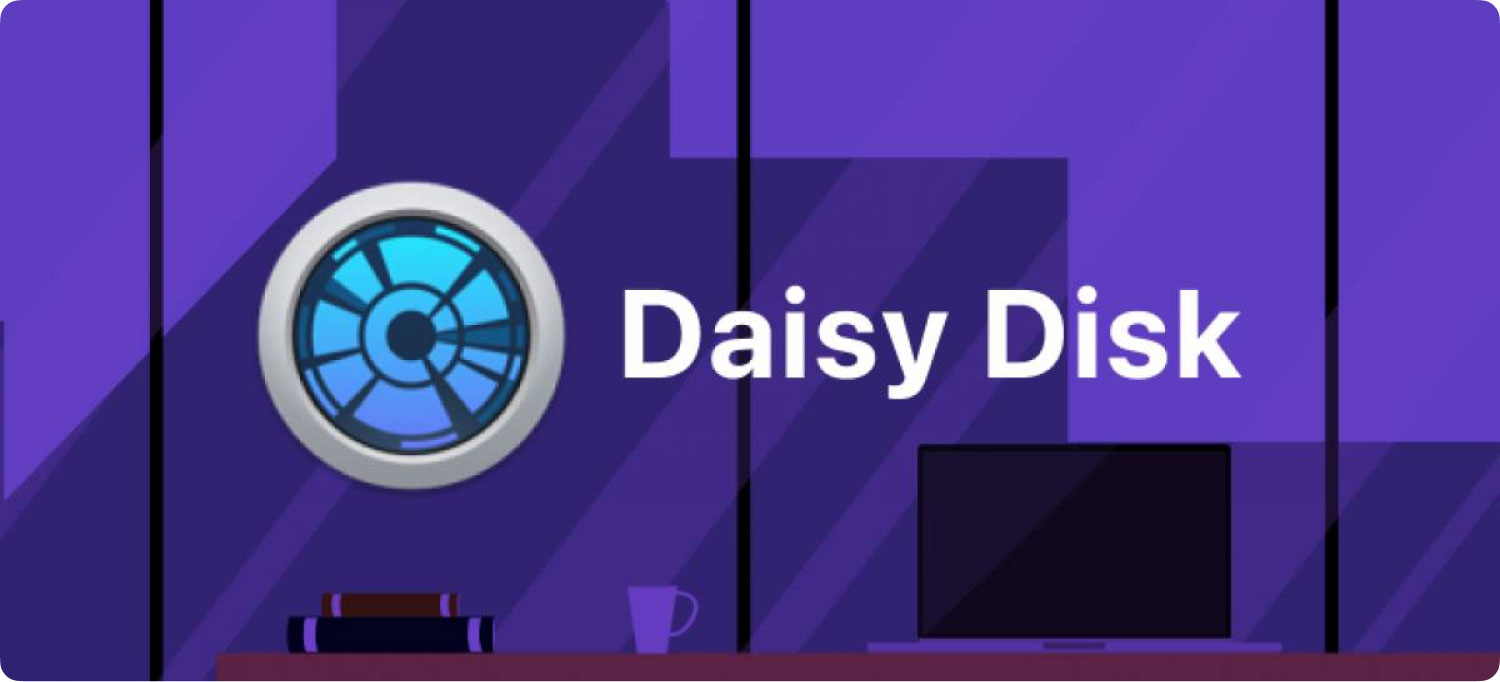
Inventário de disco X
O segundo analisador de disco que vamos discutir é o Inventário de disco X. Ele pode garantir que você esteja sempre no caminho certo para gerenciar o uso do disco do Mac. Na verdade, é considerada uma das ferramentas mais antigas que podemos usar.
Se você quiser ter certeza de que seu disco rígido está totalmente analisado e também quiser ver o mapa completo que é visualizado com diferentes quadrados. O bom disso é que você pode identificar facilmente os dados, pois o tamanho e a cor de cada quadrado se assemelham a um tamanho e tipo específico de arquivo ou pasta. Caso você clique em um item, poderá ver o tamanho exato, bem como a localização do disco.
Bem, o bom dessa ferramenta é que ela é gratuita. Também é fácil de usar, no entanto, também há desvantagens em usar esta ferramenta. Uma delas é o design obsoleto, que pode fazer com que alguns arquivos não sejam reconhecidos se você estiver usando a versão moderna do macOS. Além disso, mostra um desempenho muito lento se você estiver usando um computador Mac com macOS 10.13.
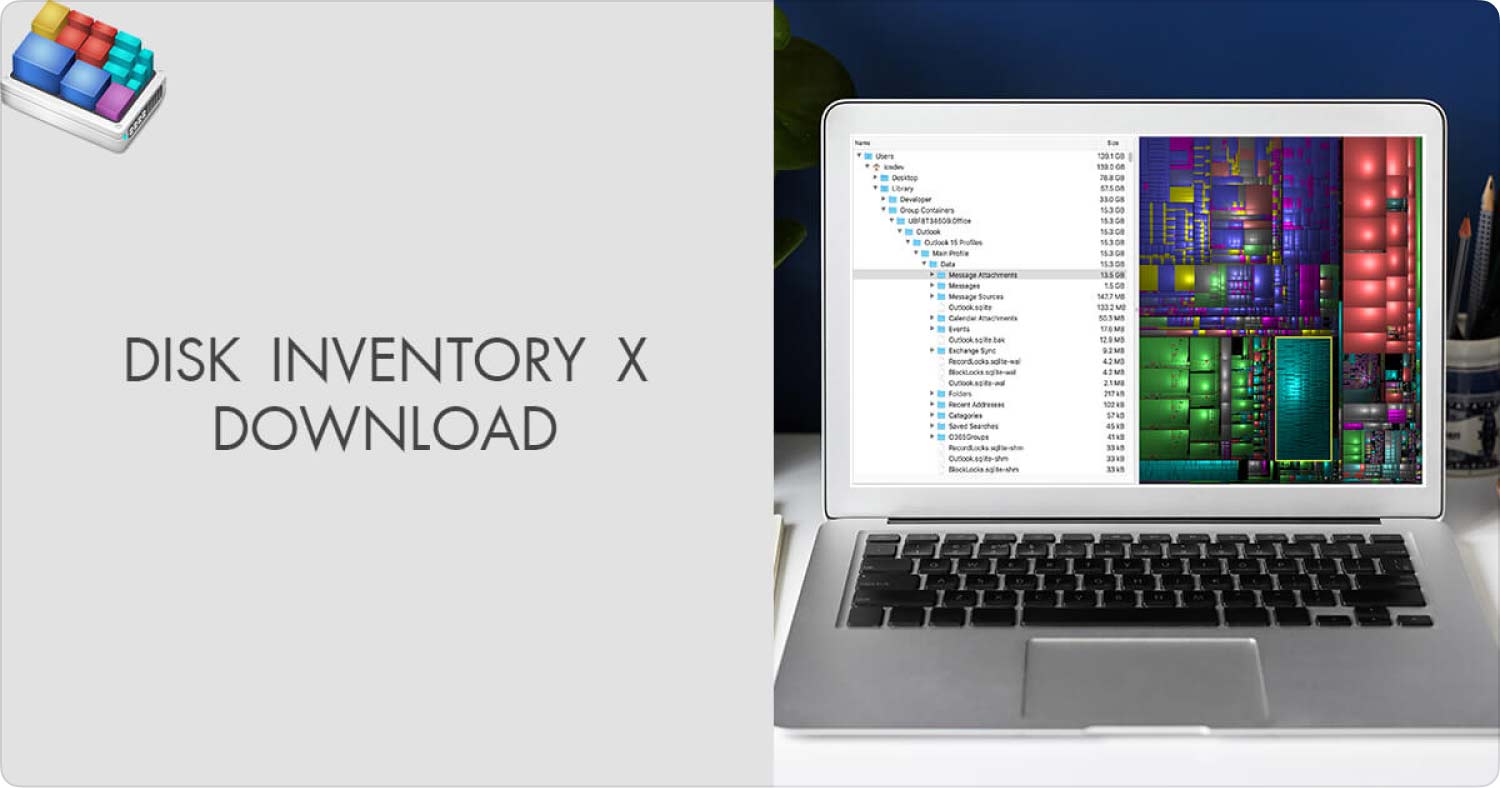
Parte 3: A melhor maneira de economizar espaço de armazenamento em seu computador Mac
Certamente existem muitos analisadores de disco para Mac se percorrermos a Web e procurarmos um, mas nem todos são acessíveis ou gratuitos, ou alguns deles não atendem aos padrões que procuramos.
Além de ter um bom analisador de disco do Mac para poder manter adequadamente o uso do disco, também temos que procurar uma ferramenta de limpeza Mac de calibre que nos ajude a nos livrar de todos os arquivos desnecessários armazenados em nossos computadores Mac.
Com isso, temos o prazer de compartilhar com todos vocês uma ferramenta que pode nos ajudar a visualizar e organizar o Uso de disco do Mac, esta ferramenta é chamada de TechyCub Mac limpador.
Mac limpador
Analise seu Mac rapidamente e limpe arquivos indesejados facilmente.
Verifique o status principal do seu Mac, incluindo o uso do disco, status da CPU, uso da memória, etc.
Acelere seu Mac com cliques simples.
Download grátis
Uma ferramenta de limpeza Mac muito confiável e eficiente que o ajudaria a excluir arquivos que não são necessários e estão apenas ocupando o grande espaço de armazenamento do seu computador Mac. O TechyCub O Mac Cleaner pode ser usado para muitas coisas, reunimos algumas das mais importantes que certamente agradarão a muitos usuários de computadores Mac.
- A TechyCub O Mac Cleaner é muito bom para deletar arquivos inúteis. Portanto, se você não sabe o que são esses arquivos ou não conseguiu monitorar cada um deles, essa seria uma ótima opção para se livrar deles.
- Você tem muitos arquivos grandes e antigos escondidos em algum lugar do sistema do seu Mac? Bem o TechyCub O Mac Cleaner pode ajudá-lo a excluir todos esses arquivos e até mesmo localizá-los nos casos em que são muito antigos e difíceis de encontrar.
- Além disso, não seria um problema se você quisesse desinstalar aplicativos que não está mais usando, mas ainda estão instalados em seu dispositivo. Mesmo que não sejam usados, as atualizações feitas para esses aplicativos, arquivos relacionados e até mesmo o próprio aplicativo tendem a ocupar muito espaço no seu computador Mac.
- A TechyCub O Mac Cleaner também pode ser usado para excluir e localizar arquivos que foram duplicados, ajudando você a economizar uma grande quantidade de espaço que você pode usar para armazenar alguns outros arquivos que você precisa.
- A ferramenta também é um excelente triturador de arquivos, então se você quiser se livrar de qualquer tipo de arquivo, o TechyCub Mac Cleaner seria um excelente parceiro.
Estas são apenas algumas das coisas que a ferramenta pode fazer por seus usuários. Além disso, também foi dito que a ferramenta é realmente boa de usar e é realmente amigável para usuários iniciantes da ferramenta. Vamos dar uma olhada nas etapas sobre como excluir arquivos inúteis para economizar algum uso do disco do Mac usando o TechyCub Limpador Mac.
- Para começar, o TechyCub Mac Cleaner deve ser baixado e instalado. Depois que a ferramenta for instalada com sucesso no computador Mac, abra-a. Vá para a parte esquerda da interface e toque em “Iniciar digitalização”. A verificação dos arquivos será iniciada agora.
- O período de tempo que a ferramenta examinará o computador Mac dependerá do tamanho dos arquivos. Depois de concluído, você pode começar a revisar os resultados e escolher quais deseja excluir. Depois de fazer sua escolha, toque no botão “peixe de água doce"Botão.
- Uma vez feito, você verá o resultado “Limpeza Concluída”, o processo está feito.
- Caso tenha esquecido de excluir outros arquivos, você pode voltar aos resultados da verificação tocando no botão “Revisão" botão. E depois de ter escolhido tudo, você pode seguir as mesmas etapas enumeradas acima.

As pessoas também leram 6 maneiras de corrigir o erro “iMovie não tem espaço em disco suficiente” [2023] Como verificar o uso de RAM no Mac
Resumo
Esperamos ter ajudado você a saber mais coisas sobre Uso de disco do Mac. Há muitas coisas para aprender e é um prazer apresentar a você o TechyCub Mac Cleaner, que é o parceiro mais confiável quando se trata de garantir que seu computador Mac esteja limpo e saudável.
